Amazon Echo kan bruges som vækkeur, men du har måske ikke vidst, at du kan oprette gentagne alarmer, så du ikke kan Du må ikke fortælle Alexa hver nat, når du skal vække dig.

Vær ikke bekymret, Amazon Echo Alarmer arbejder stadig uden internet
En nem måde at gøre dette på er at fortælle Alexa noget som , "Våg mig op hver hverdag kl. 7:30" på Echo, som du vil have alarmen til at gå væk fra. Du kan også foretage ændringer i en alarm, du tidligere har oprettet. Åbn Alexa appen på din telefon og tryk på menuknappen øverst i venstre hjørne af skærmen.
Vælg derefter "Påmindelser og alarmer".
På toppen skal du trykke på pil nedad og vælge det ekko, du indstiller alarmen på (i mit tilfælde, soveværelset ekko). Tryk på "Udført", når du vælger det (på Android kan du bare vælge en Echo-enhed, og den lukker automatisk ud af valgskærmen).
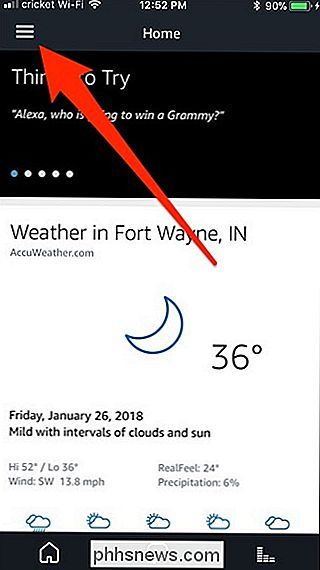
Tryk derefter på fanen "Alarmer".
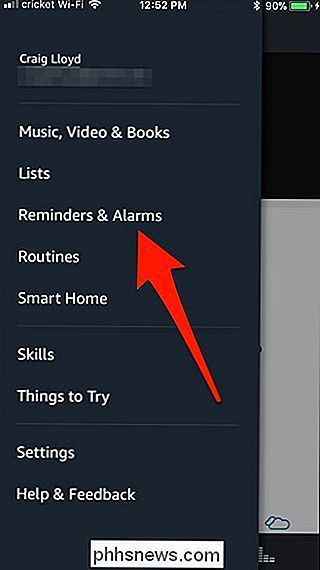
Alarmen du sætter med Alexa vil dukke op i denne liste. Gå videre og tryk på det.
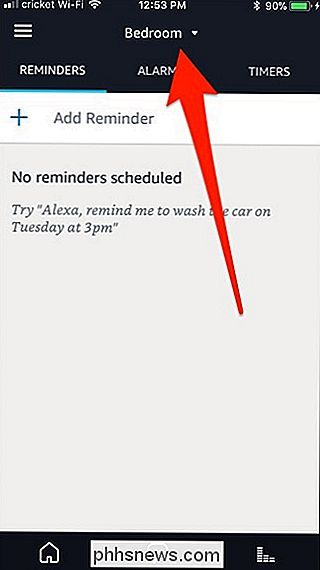
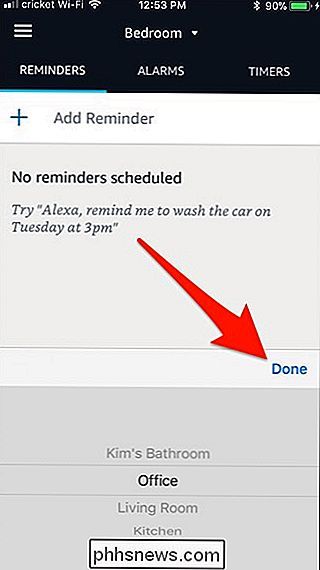
Herfra kan du ændre et par ting, som alarmtiden selv, alarmlyden der skal bruges, og endda slette alarmen. Vi indstiller alarmen til at gentage automatisk. Så tryk på, hvor det står "Aldrig Gentag".
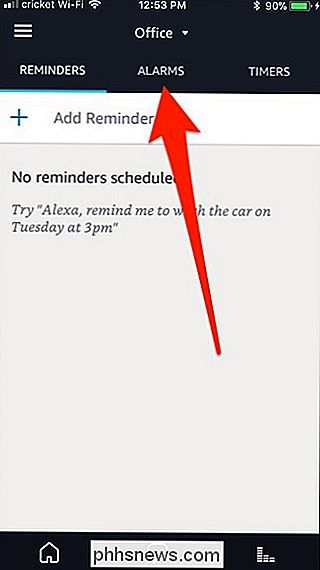
Du kan få alarmen til at gå væk hver dag, kun på hverdage, kun i weekender eller kun på en bestemt ugedag. Tryk på "Udført", når du vælger en mulighed (igen, på Android behøver du ikke trykke "Udført").
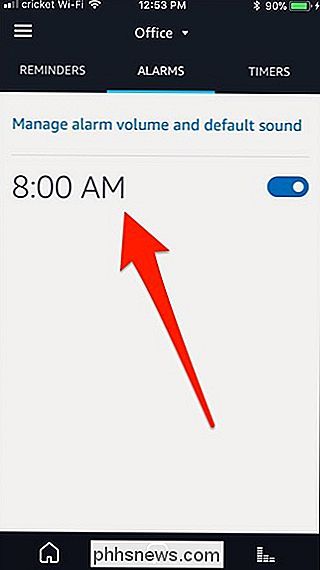
Tryk derefter på "Gem ændringer".
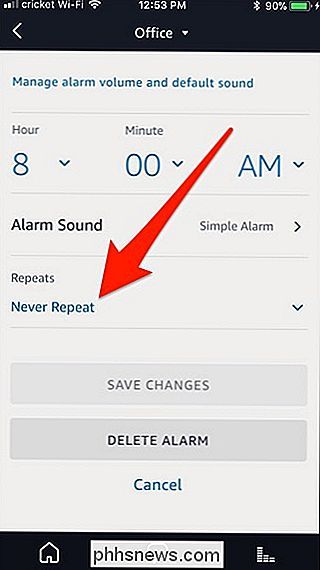
Du er helt indstillet! Alarmtiden vil nu blive ledsaget af den gentagne indstilling, du valgte.
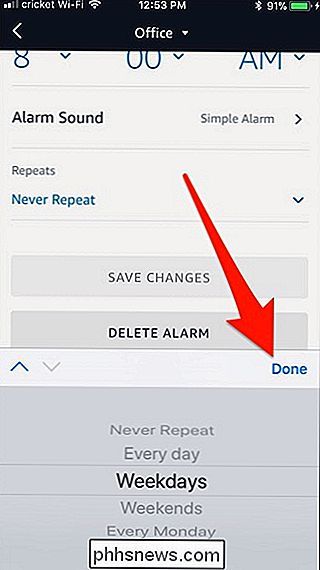

Sådan får du øjeblikkelig mode rådgivning fra Amazon, uden ekko Look
Echo Look er en ny enhed fra Amazon, der kan se på dine outfits og fortælle hvilken man ser bedst på dig. Men du har faktisk ikke brug for Echo Look for at få denne form for øjeblikkelig mode råd fra Amazon. Amazon-appen på din smartphone har faktisk denne funktion indbygget, men den er lidt begravet i appen og ikke den nemmeste ting at finde.

Syv websteder med gratis billeder, du kan bruge, men du vil
Store billeder kan virkelig lave en hjemmeside pop. De kommer i øjnene, ja, men kan også hjælpe dig med at få dit punkt på tværs. RELATERET: Hvordan man udvikler et bedre øje til at tage gode billeder Hvis du bygger et websted, kan du lære hvordan at tage gode billeder, men nogle gange er det ikke en mulighed.



